はじめに
今回はカーブをメッシュに添わせる方法を紹介します。
下準備
Shift+Aキー → カーブ → ベジェを選択。
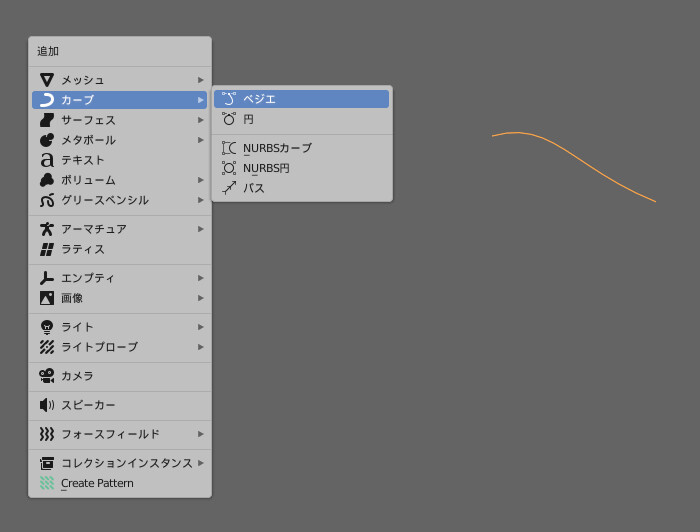
Shift+Aキー → メッシュ → 円柱を作成。
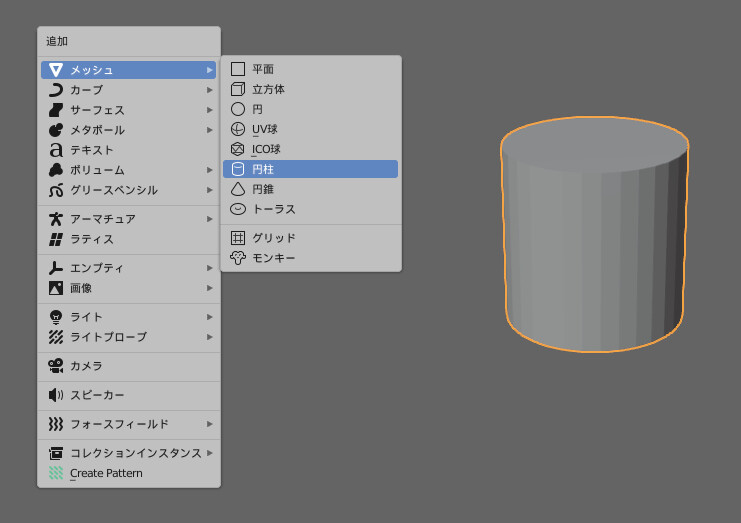
Z → 4キーでワイヤーフレーム表示。
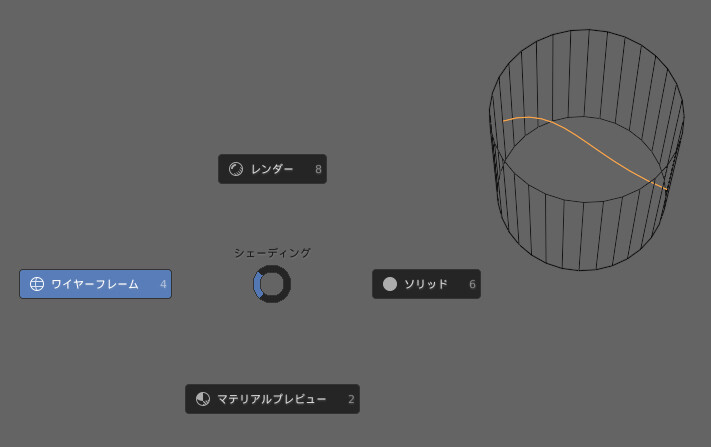
カーブをクリックで選択。
Gキー → 2キーで移動。
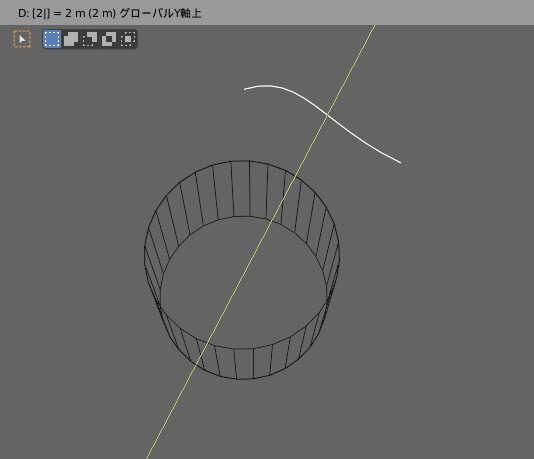
Z → 2キーでマテリアルプレビュー。
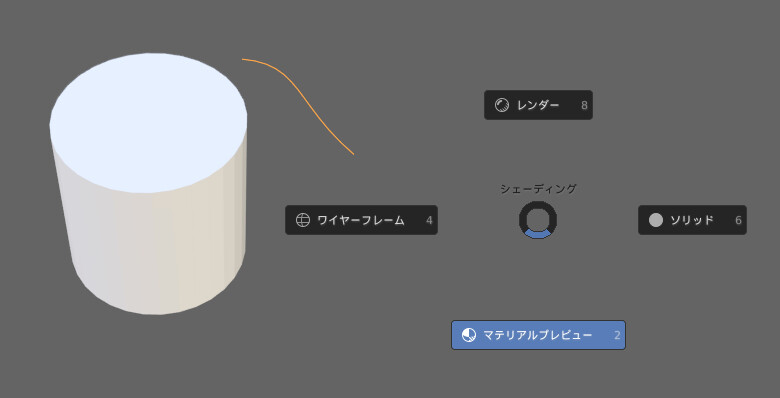
これで下準備が完了です。
カーブをメッシュに添わせる
カーブを選択。
モディファイアープロパティを選択。
モディファイアーを追加をクリック。
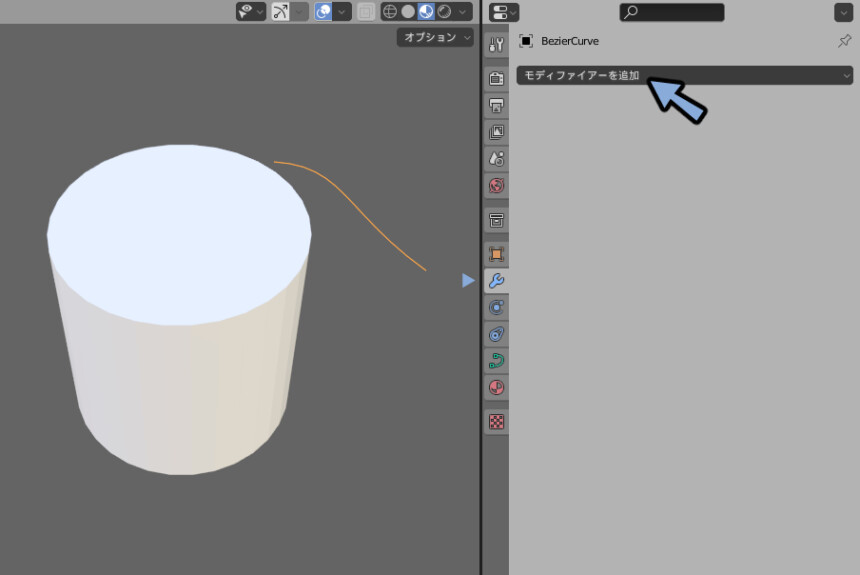
シュリンクラップを選択。
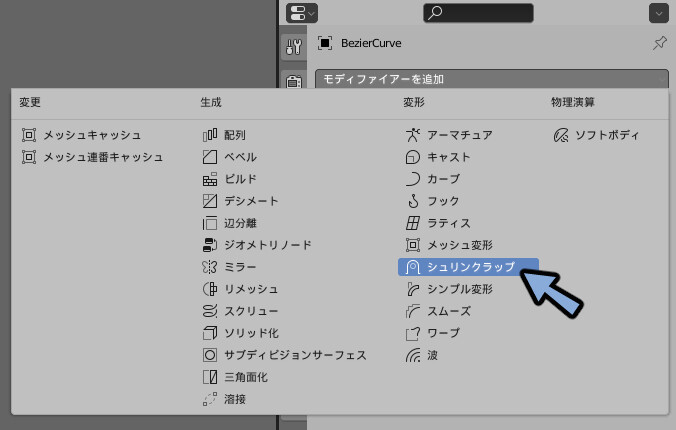
スポイトマークを選択。
スポイトで円柱を選択。
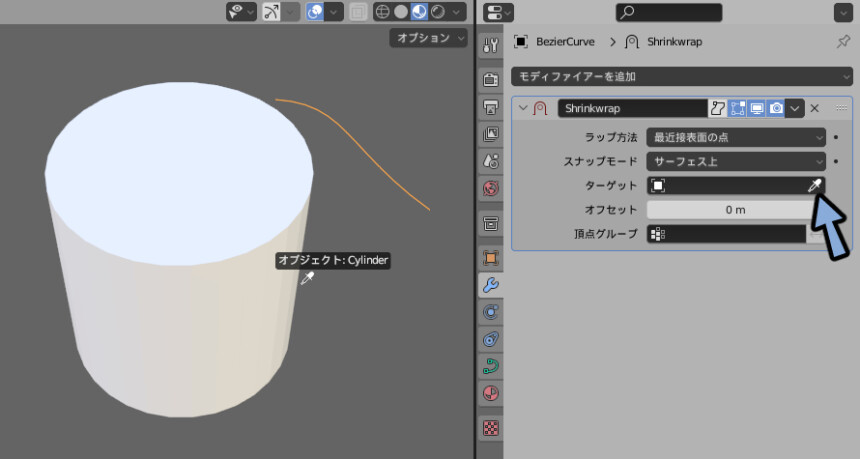
するとカーブがメッシュに沿います。
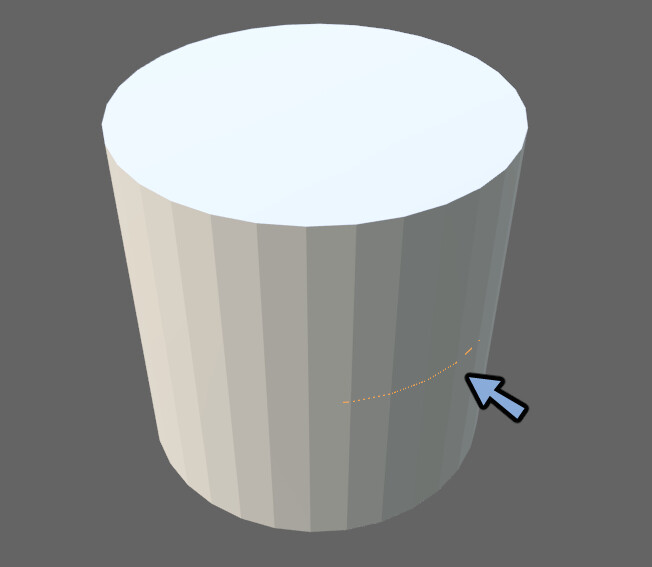
オフセットでメッシュまでの距離を調整。
0.01にしてめり込むを軽減。

カーブを選択してTabキーで編集モード。
Ctrl+Alt+Qキーで4分割表示。
1つの制御店を選択してEキーで押し出し。
Rキーで回転。Gキーで移動。Sキーで拡大縮小。
これらを使い形を作ります。
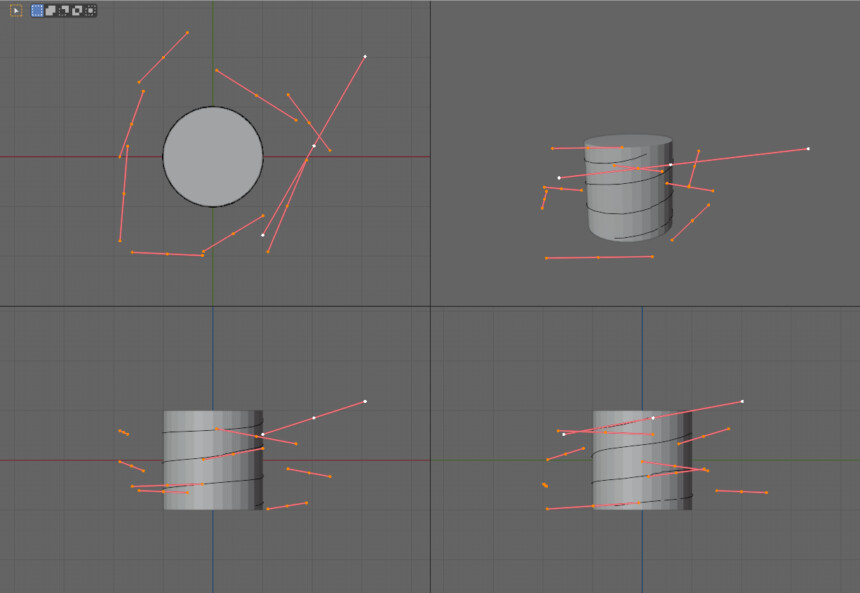
これでカーブの形が完成です。

シュリンクラップの適用
カーブを選択。
モディファイアプロパティを開きます。
シュリンクラップ上にマウスを移動。
この状態でCtrl+Aで適用します。
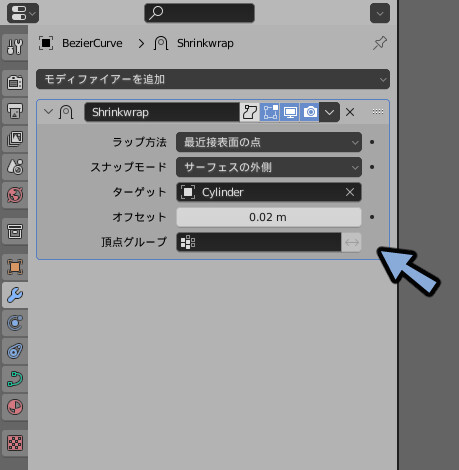
すると綺麗な形になりません。
これはカーブの分割数が少ないからです。
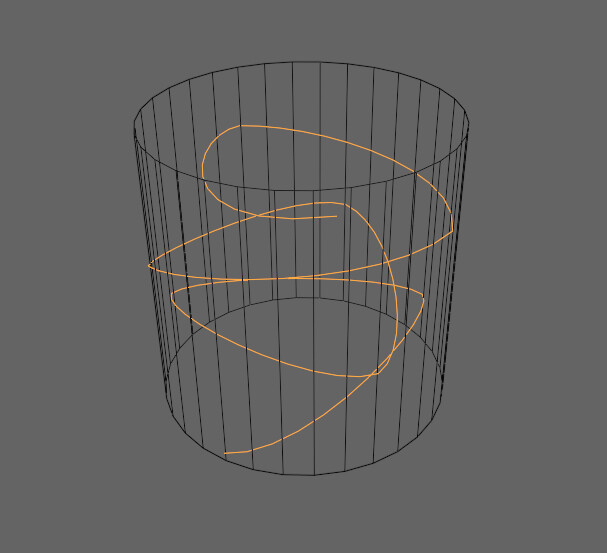
Ctrl+Zでモディファイア適用前まで戻ります。
再度カーブを選択。
Tabキーで編集モード。
右クリック → 細分化を選択。

もう2~3回右クリック → 細分化を選択。
分割を細かくします。

分割が細かくなりましたらTabキーでオプジェクトモードに戻ります。
再度、 シュリンクラップ上にマウスを移動。
Ctrl+Aで適用します。
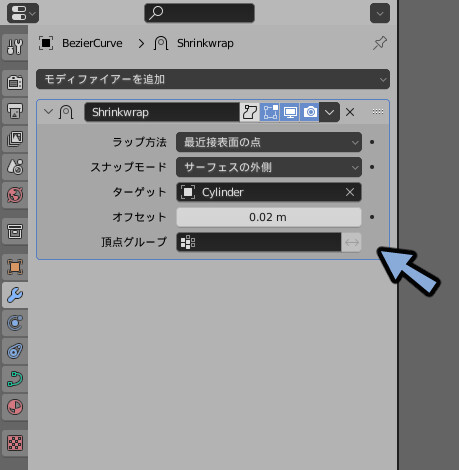
すると少しめり込みます。

Sキー → Sfhit+Zキーで少し外側に拡大縮小
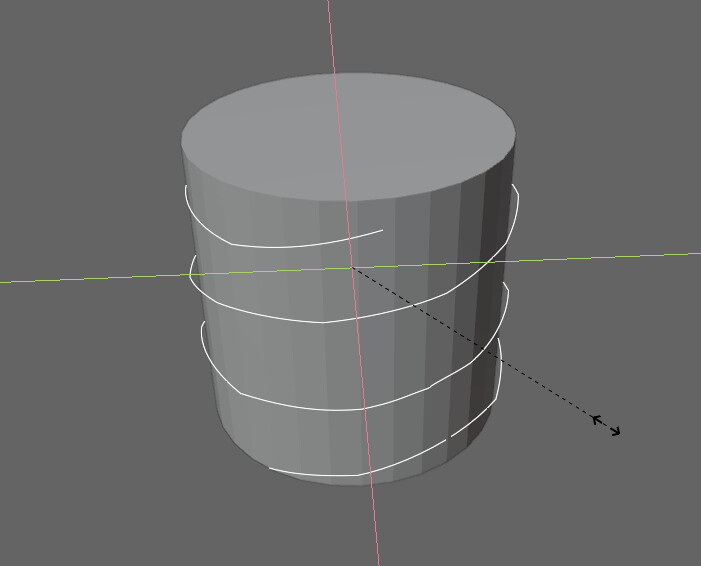
これで基礎的な形が完成。
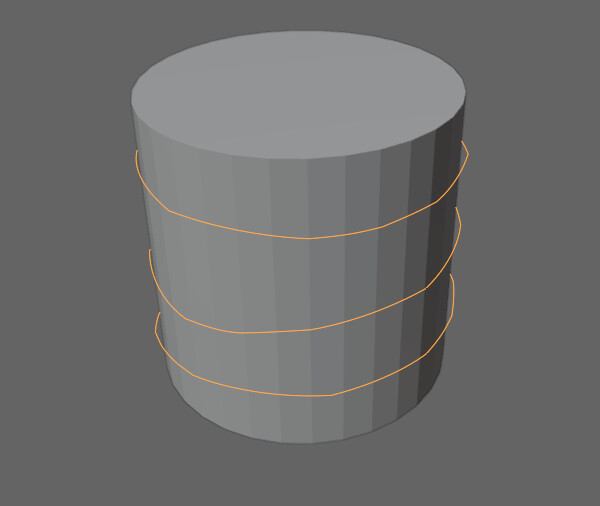
あとは全体の大きさを変えたり、気になる箇所を手動で調節すれば完成です。
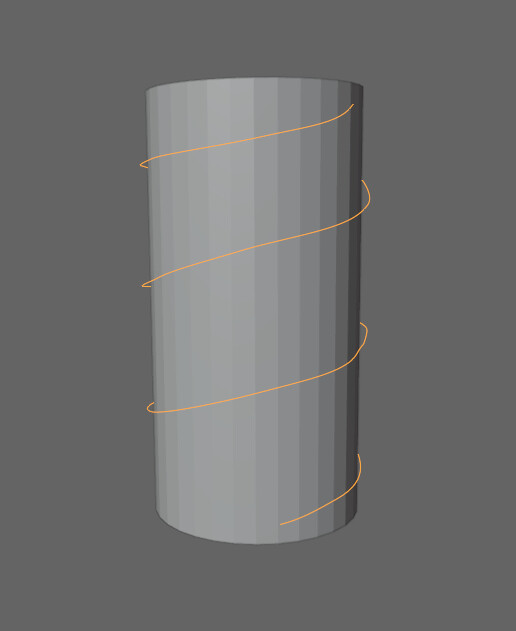
まとめ
カーブを使ったリボンの形状の作り方を紹介しました。
カーブを使ってリボンを作る方法や今回作成したカーブを使ってリボンの形状を作る方法はこちらで解説しています。
さらに、リボンのUV展開の方法についてはこちらで解説。
さらにクォリティの高いリボンを作りたい方は有料アドオンのSimply Warp Proの使い方をご覧ください。







コメント